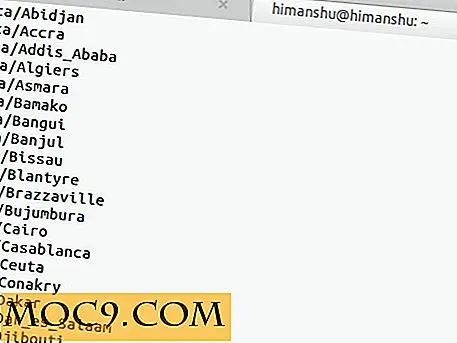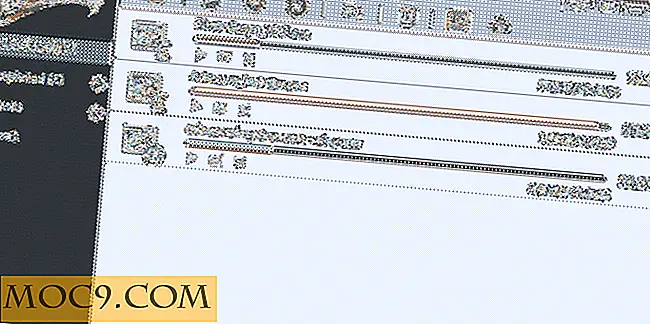Hoe u apps kunt vinden en stoppen met het leeghalen van de batterij van uw Android-telefoon
Het in stand houden van de levensduur van de batterij is essentieel om ervoor te zorgen dat uw mobiele telefoon ook daadwerkelijk "mobiel" blijft. Er is niets erger dan alleen een paar nieuwe apps te downloaden om te merken dat uw levensduur van de batterij aanzienlijk is gaan dalen. Gelukkig is er een manier waarop je kunt controleren welke apps de batterij het meest belasten, zodat je de levensduur van je batterij opnieuw kunt opeisen.
Gerelateerd : Hoe de batterijafvoer van Google Play Services op Android te repareren
Hoe energiedrainers te vinden
De batterij-instellingen van Android gebruiken
Bekijk eerst de instellingen om te zien welke apps de grootste tol van uw batterij hebben geëist. Dit gebeurt meestal door de volledige lijst met apps te openen en 'Instellingen' te kiezen.

Zoek in de lijst met opties en selecteer 'Batterij'.

Dit biedt een aantal zeer nuttige informatie over uw apparaat en hoe deze de batterij gebruikt. Als je naar beneden scrolt, zie je een lijst met apps en hoeveel ze de batterij hebben leeggemaakt. Er zijn enkele systeemgebaseerde apps die je hier zult vinden, dus ga door totdat je apps ziet die je persoonlijk hebt geïnstalleerd.

Een app van derden gebruiken

Dit kan natuurlijk lang en moeizaam zijn als je af en toe alleen maar wilt dat de batterij leegloopt van al je apps. Als u wilt, kunt u gratis apps downloaden die u helpen bij het samenstellen van een lijst met apps en hun gegevens over de afvoer van accu's, zodat u ze snel kunt controleren vanaf de startpagina. Goede voorbeelden van apps die dit kunnen doen zijn GSam Battery Monitor en AccuBattery.
Wat is "Scherm" en "Mobiele standby-modus?"
Als u de systeemeigen Android-optie gebruikt, merkt u mogelijk dat er twee apps zijn met veel batterijgebruik - 'Scherm' en 'Mobiele standby-modus'. 'Scherm' heeft betrekking op het inschakelen van uw scherm, terwijl 'Mobiele standby' is de kracht die nodig is om uw telefoon verbonden te houden met een signaal om oproepen te ontvangen. Om het verbruik van de schermbatterij te verminderen, verlaagt u de helderheid van het scherm en probeert u de telefoon niet zo vaak te controleren in de loop van de dag. Mobiele standby-modus kan worden verminderd door de vliegtuigmodus te gebruiken, maar als u wilt dat uw telefoon 24/7 bereikbaar is, is dit misschien niet ideaal.
Gerelateerd : Hoe Android-batterij opnieuw kalibreren en de levensduur van de batterij te verbeteren
Het gebruik van de batterij van een app verminderen
De meest voor de hand liggende manier om te voorkomen dat een app te veel batterij in beslag neemt, is door de installatie ongedaan te maken; er zijn echter minder nucleaire opties om de voetafdruk van een app op je telefoon te verkleinen! Als een app bijzonder lastig is, kunt u de opties van de app controleren om te zien of u de achtergrondactiviteit ervan kunt beperken. Als u het volledig wilt stoppen, kunt u dit doen via de optie "Apps" op de pagina Instellingen.

Zoek in de lijst met apps degene op die u wilt stoppen, selecteer deze en druk vervolgens op 'Forceer stop' om de app stop te zetten.

Als de app behoorlijk systeemintensief is, zoals een 3D-game, kun je proberen de hoeveelheid tijd die je speelt te beperken om de batterij langer te laten meegaan. Als de game wordt geleverd met video- of grafische opties, kunt u proberen ze te laten zakken om te kijken of u uw batterij langer mee kunt laten gaan.
Batterijbonussen
Het kan vervelend zijn om te zien dat je eens zo machtige batterijlevensduur plotseling begint af te tappen zonder duidelijke reden. Nu weet u hoe u kunt zien wat uw batterij aan het doden is en hoe u kunt voorkomen dat de batterij leegloopt.
Helpt dit? Laat het ons hieronder weten!
Afbeelding credit: lege batterij